
7 modalità di notifica per non perdere nessuna chat
Tenere traccia delle chat in arrivo può essere difficile, specialmente se stai lavorando con una varietà di diversi tool online e offline. Per non perdere più nessuna chat ed offrire una buona assistenza clienti , le notifiche sono fondamentali.
Normalmente, tutti noi cerchiamo di disattivare le notifiche per lo scopo di poterci concentrare senza interruzioni . Se cerchi di concentrarti su un compito particolare – come me, scrivendo questo post – delle notifiche possono essere un vero fastidio .

Tuttavia nell’assistenza clienti funziona diversamente. Le interruzioni non sono un fastidio, ma fanno parte del tuo lavoro giornaliero . Specialmente se si tratta di live chat, la velocità è fondamentale . Che tu sia un rappresentante dell’assistenza clienti a tempo pieno o che tu offra supporto solo quando necessario. Le notifiche sono fondamentali per essere aggiornati su nuove chat e poter rispondere velocemente.
Questi sono gli eventi per i quali potrai ricevere notifiche:
- Nuove chat
- Nuovi messaggi offline
- Un operatore si connette/disconnette
- Le valutazioni della chat
- Il Chat Butler che ti inoltra le chat
- ecc.
Con Userlike, potrai scegliere tra diverse modalità di notifica che ti aiuteranno a rimanere sempre aggiornato. Crea le notifiche del flusso di lavoro più adatte alle tue esigenze.
1
Le notifiche del browser
Le notifiche del browser sono un modo semplice e visivo, per informarti se una chat ha bisogno della tua attenzione. Non avrai bisogno di guardare attivamente nel Chat Panel o nella Dashboard per vederle, appaiono alla tua vista finché tu sia attivo nel tuo browser.
Imposta le tue notifiche del browser sotto la sezione “Notifiche” nel tuo profilo .
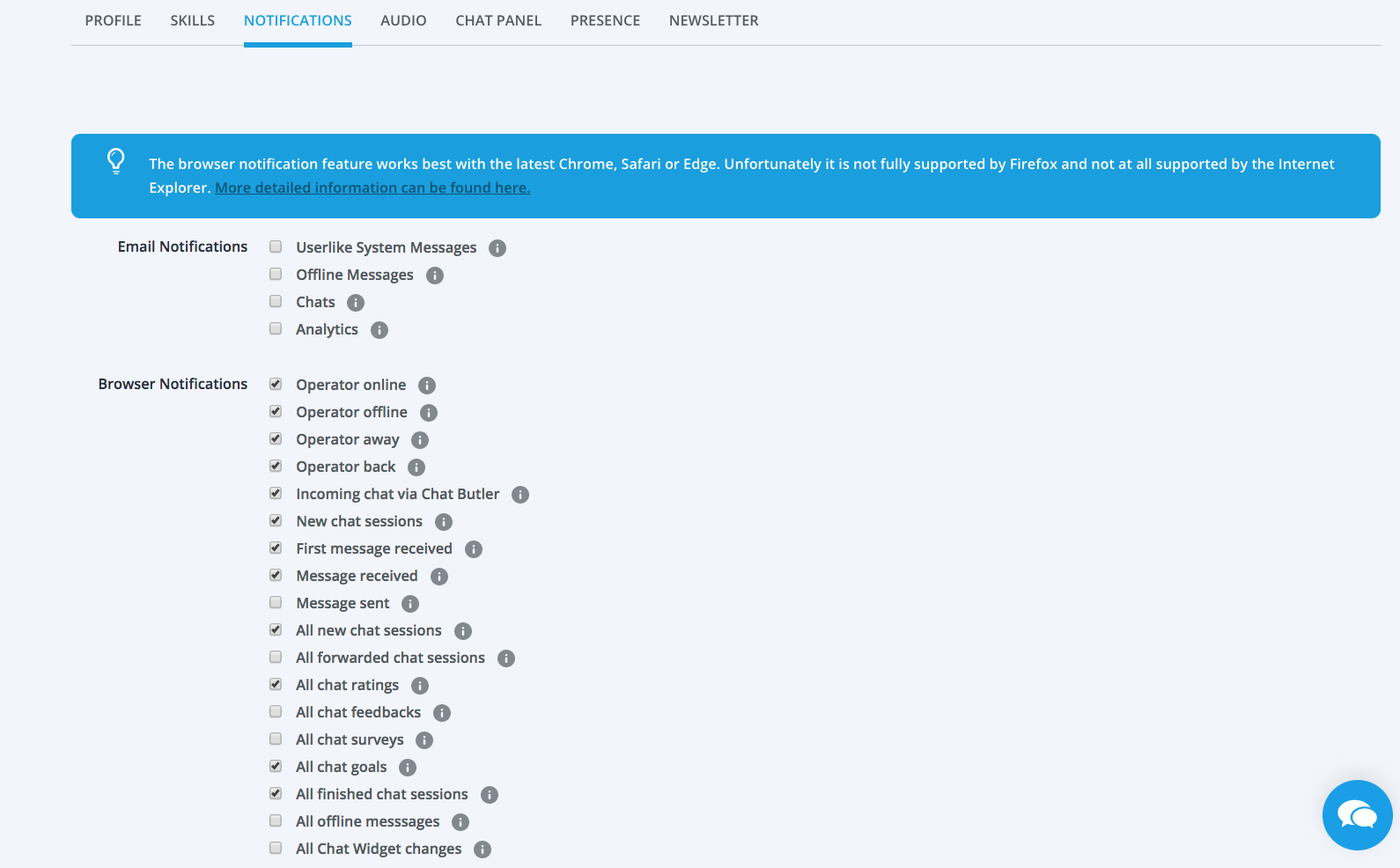
Tuttavia le notifiche del browser scompaiono dopo poco tempo, potrai perderle se sei troppo occupato. Per avere una migliore visione d’insieme, potrai trovare le ultime 15 notifiche raggruppate sotto il tuo campanello delle notifiche nella Dashboard o nel Chat Panel.
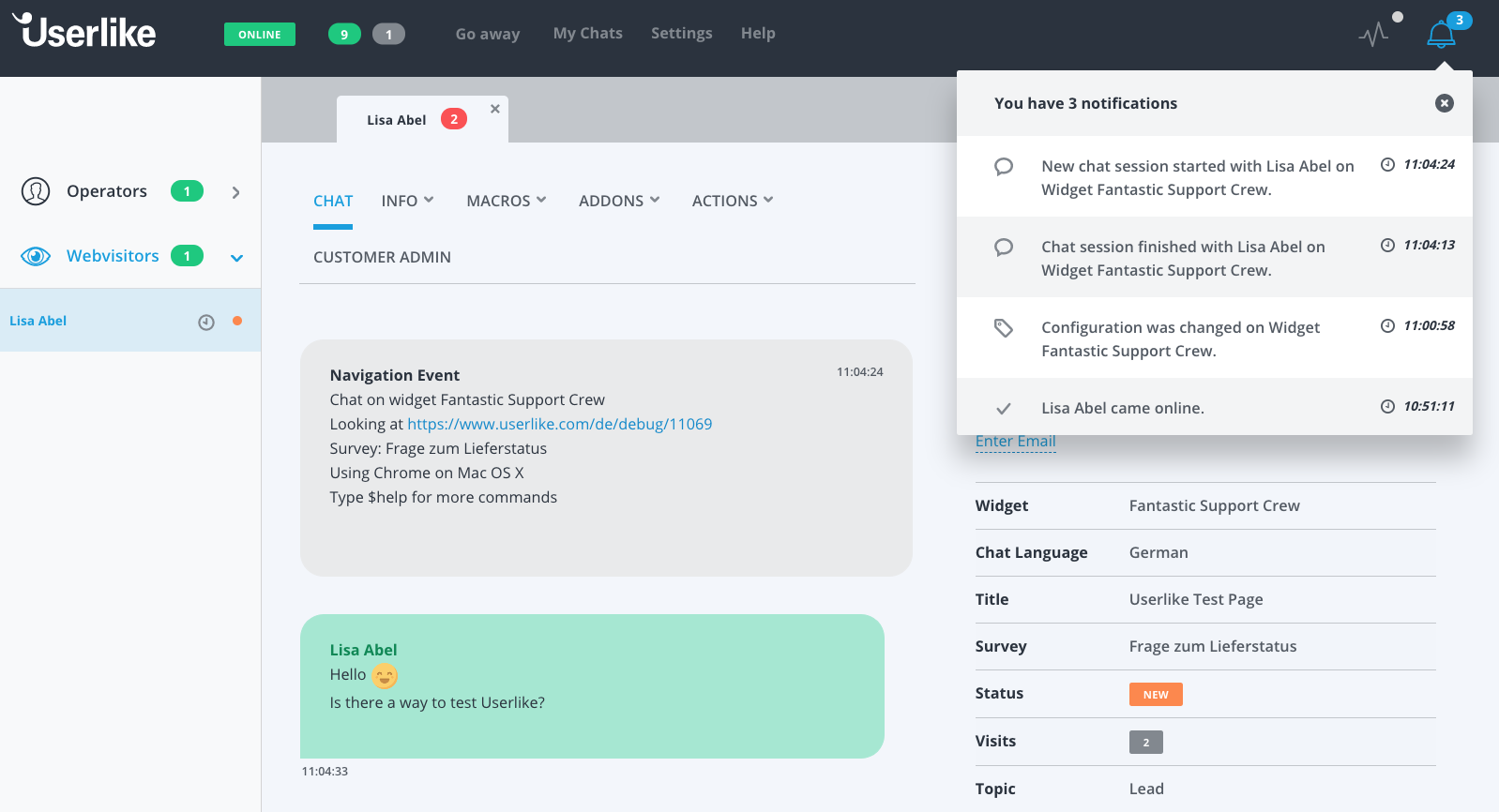
2
Le notifiche audio
Le notifiche del browser sono indicatori pratici per nuovi eventi di chat, ma il loro problema è che non le vedrai se non stai guardando sullo schermo. E qui entra in gioco un’altra cosa: il suono!
Sotto la sezione Audio , nel tuo profilo, potrai impostare gli eventi di chat per i quali vorrai ricevere le notifiche audio. Sono utili se in questo momento non stai guardando sullo schermo, ma vorrai comunque essere avvisato dell’evento della chat. Tra l’altro si adattano anche molto bene alle notifiche del browser.

Vuoi migliorare il rapporto con i tuoi clienti?
Prova Userlike gratuitamente e chatta con i tuoi clienti sul tuo sito web, su Facebook Messenger e Telegram.
Scopri di piùPotrai trovare sia le notifiche del browser, che quelle audio tra le tue opzioni di configurazione nelle impostazioni del tuo Chat Panel . I rappresentanti di chat che non hanno il diritto d’accesso alla Dashboard possono impostare qui le loro preferenze delle notifiche. Le impostazioni che effettuerai qui o nella Dashboard saranno automaticamente trasferite.
Un modo particolare per avvisarti su una chat in attesa è il timer d’inattività. Se hai una chat in corso nel Chat Panel e non hai risposto entro la scadenza del timeout, il timer ti mostrerà sia un segnale visivo che uno audio. Consigliamo di impostare un timeout di 30 secondi.
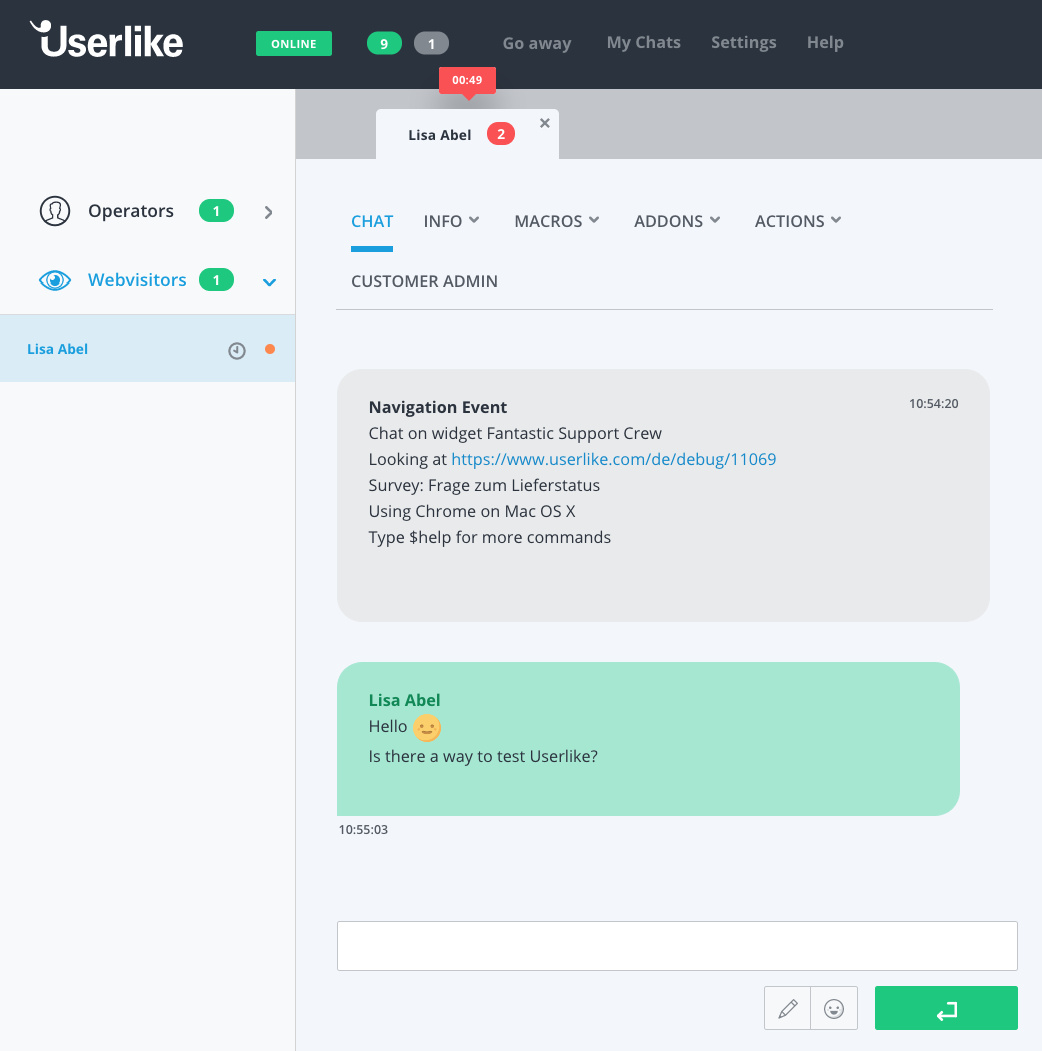
Il più grande svantaggio di entrambe, sia le notifiche del browser che quelle audio è che rimangono solo per un certo periodo di tempo. Perciò, se al momento che appaiono non sei al computer, le perderai completamente. È per questo che apparte le notifiche del browser e quelle d’audio potrai anche usare uno dei nostri seguenti add-on per le notifiche del flusso di lavoro.
3
Le notifiche email
Le notifiche del browser e le notifiche audio sono utili se sei attivo nel tuo browser. Ma c'è un posto dove trascorriamo più tempo. Secondo un articolo del Washington Post , in una carriera le persone trascorrono 47,000 ore nella loro posta in arrivo. Mentre si potrebbe discutere sul fatto se dovresti veramente spendere cinque anni della tua vita per controllare le tue mail, la posta in arrivo diventa il posto perfetto per ricevere notifiche.
Con la tua integrazione EmailTicket, potrai ricevere le notifiche direttamente nella tua posta in arrivo. Vai a “Config” >“Impostazione Add-on”, poi seleziona “EmailTicket” . Come con le altre notifiche del flusso di lavoro, potrai attivare una serie di eventi di chat per le tue notifiche email.
Se usi il Chat Butler , il nostro semplice chatbot che risponde automaticamente alle richieste di chat se non sei disponibile, potrai anche attivare notifiche email appena ti inoltra una chat.
4
Le notifiche di Slack
Slack è il sistema di collaborazione di team per le chat private e di gruppo. Presso Userlike ci piace lavorare con Slack, facilita la comunicazione all’interno del team, specialmente per coloro che lavorano da remoto .
Ma è anche utile per ricevere notifiche per gli eventi di chat, dato che Slack offre applicazioni per tutte le principali piattaforme, sia in versione desktop che mobile. Potrai integrare in modo semplice il nostro add-on di Slack nei tuoi canali perchè tu e il tuo team riceviate delle notifiche per le richieste di chat in arrivo.
Seleziona Slack “nell’impostazione degli Add-on” e configura la tua impostazione delle notifiche perchè si adatti al meglio al tuo flusso di lavoro.
Il nostro Chat Butler e Slack si abbinano benissimo come il caffè latte ed i biscotti. Se stai già usando Slack nella tua azienda, la maggior parte del tuo team sarà comunque online. Perciò oltre all’email, sarai anche avvisato immediatamente su Slack e potrai rispondere subito alla chat della quale si sta occupando il Chat Butler.
5
La Callback API
Questa è la nostra impostazione di notifica più avanzata e flessibile. La nostra Callback API è simile ai nostri flussi di lavoro summenzionati, tuttavia, non limita le notifiche a un formato specifico. Se offri una callback URL, potrai ricevere delle notifiche di chat, ovunque tu ne abbia bisogno. Userlike richiamerá questa URL ogni volta che si verifica uno degli eventi. Così che potrai analizzare i dati – p.e.. Trascrizioni della chat, messaggi offline, eventi di chat – con il tuo proprio codice e decidere come procedere.
Questo significa che tu (o il tuo team di sviluppatori) potrete visualizzare o memorizzare le notifiche di chat di Userlike in qualsiasi sistema a cui hai accesso, per esempio un CRM o il tuo sistema di notifica personale.
Per attivare le notifiche usando la Callback API, vai a “impostazione degli add-on” e seleziona API . Come con i flussi di lavoro summenzionati, potrai attivare sia ticket automatici che diversi eventi di chat.
6
Le notifiche specifiche per i widget
Hai anche la possibilità di personalizzare la tua impostazione delle notifiche per widget. Per modificarlo, seleziona il tuo Widget e vai a “Notifiche”. Questo è un setup un po’ più generale che quelli visti in precedenza. Ti permette di attivare o disattivare completamente le notifiche email, del browser e quelle degli add-on. Questo è utile se sei l’Owner o il Manager dell’account dato che potrai impostare facilmente le notifiche dei tuoi rappresentanti prima che inizino a chattare.
Se vuoi che i tuoi operatori lavorino con un setup meno invasivo potrai attivare completamente specifiche notizie. Perciò, se ad esempio le notifiche del browser sono disattivate, i tuoi operatori non potranno ricevere le notifiche di chat connesse a questo widget. Se le notifiche sono attivate, tuttavia i tuoi operatori potranno comunque decidere per se stessi se vorranno attivarle.
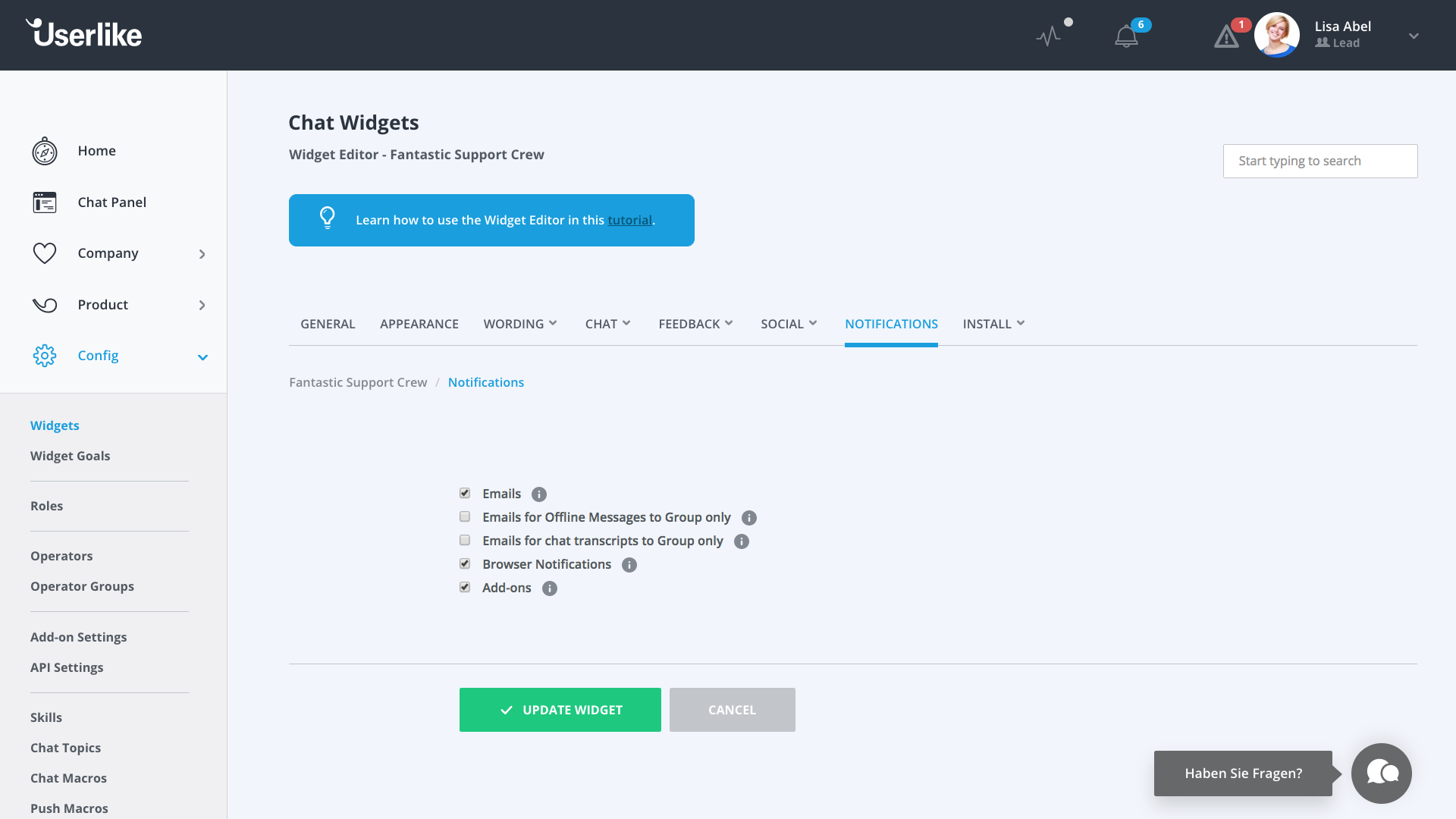
7
Le notifiche dei visitatori
L’altra parte della medaglia. Non sei l’unico a trarre vantaggi dalle notifiche della live chat. Anche i tuoi visitatori non rimarranno sempre in chat per tutta la durata della sessione. Per avvisarli sullle nuove attività, potrai anche impostare quali notifiche dovranno ricevere.
Nel Widget Editor sotto la scheda ”Chat > Avanzato” potrai decidere quali notifiche i tuoi visitatori dovranno ricevere. Ad esempio, ogni volta che il tuo visitatore web riceve un messaggio nella chat o ne invia uno.
Se il visitatore ha minimizzato la finestra di chat o sta navigando su un’altra scheda del browser se mandi un messaggio, potrai anche scegliere di mandare delle notifiche d’audio. Questo è una configurazione più silenziosa e con meno interruzioni per il tuo visitatore. Con "Favicons", verrà visualizzata una bolla di messaggio a dei messaggi di chat in arrivo anche nelle scheda del browser dei tuoi visitatori.
Potrai scegliere tra molte opzioni per far avvisare te ed i tuoi visitatori degli eventi di chat. Crea un impostazione delle notifiche che si adatta al meglio al tuo flusso di lavoro. Dai un’occhiata al video di Michael del nostro team di Customer Success che ti spiega le diverse impostazioni delle notifiche:
Non hai ancora un account di Userlike? Inizia ancora oggi la prova gratuita di 14 giorni !

